Nei livestreaming è fondamentale una miniatura accattivante per attirare il tuo pubblico. Le miniature sono la prima impressione che i potenziali spettatori ricevono del tuo contenuto e possono essere decisive nel determinare se qualcuno fa clic sul tuo video o meno. In questa guida ti mostrerò come creare un'efficace e accattivante miniatura per il tuo video in diretta. Utilizzeremo lo strumento utile Canva, che offre molte opzioni di design.
Punti chiave
- Mantieni la miniatura semplice e chiara per ottenere un'elevata Click-Through-Rate (CTR).
- Utilizza caratteri leggibili e accattivanti e testo minimale.
- Usa Canva per creare miniature professionali con diverse opzioni di modelli e personalizzazione.
Guida passo dopo passo
Passo 1: Raccogli ispirazione
Per prima cosa, pensa a come vuoi che appaia la tua miniatura. Rifletti su quale linguaggio visivo vuoi usare e su quali elementi siano importanti. Nel mio caso, spesso utilizzo un'immagine di me stesso e una dichiarazione chiara su cosa gli spettatori possono aspettarsi. Puoi anche guardare esempi di altri streamer di successo per raccogliere idee.
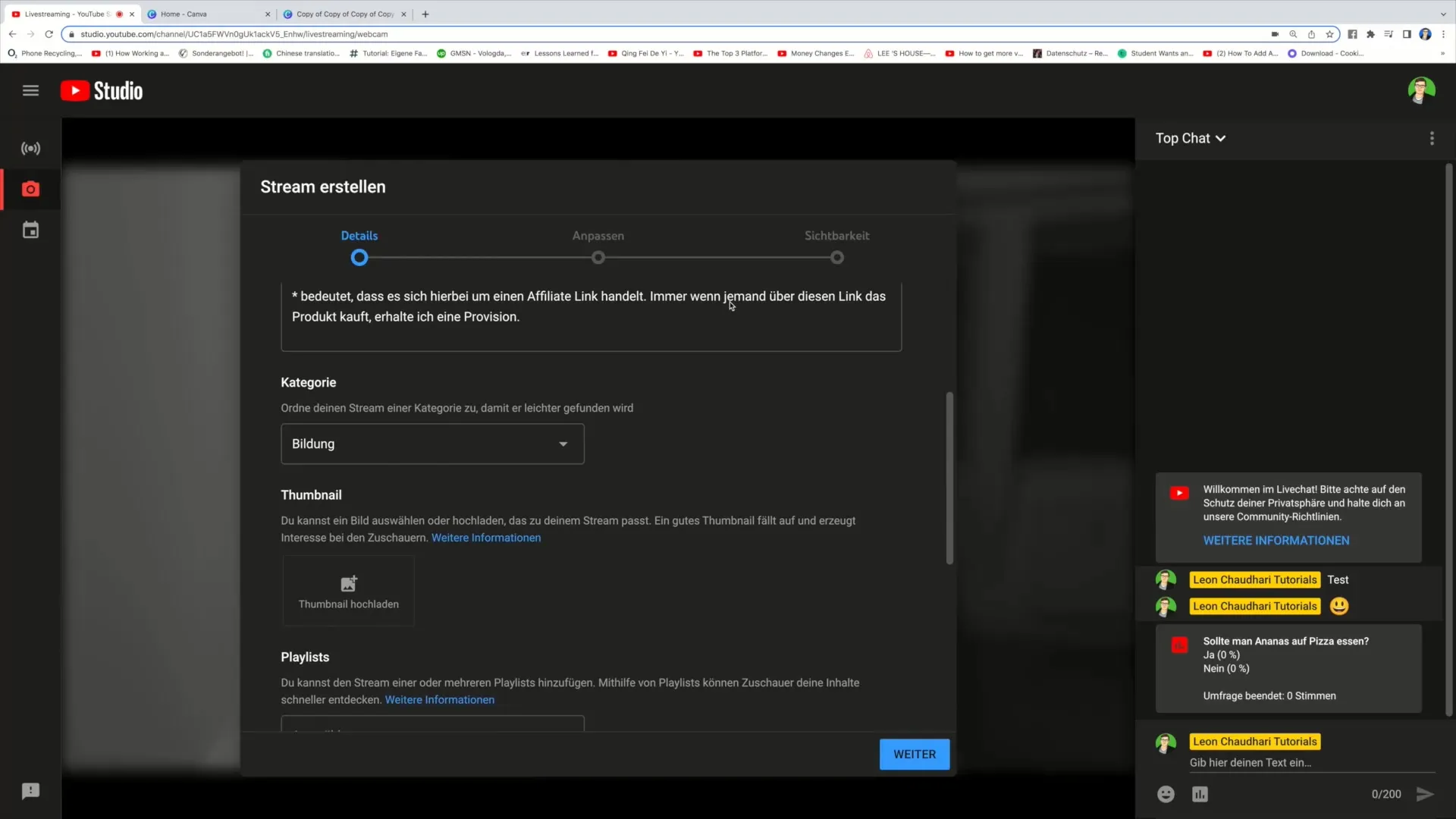
Passo 2: Accedi a Canva
Accedi al sito web di Canva e accedi o crea un nuovo account se non ne hai ancora uno. Canva è uno strumento di progettazione molto user-friendly che offre una vasta gamma di modelli per vari scopi.
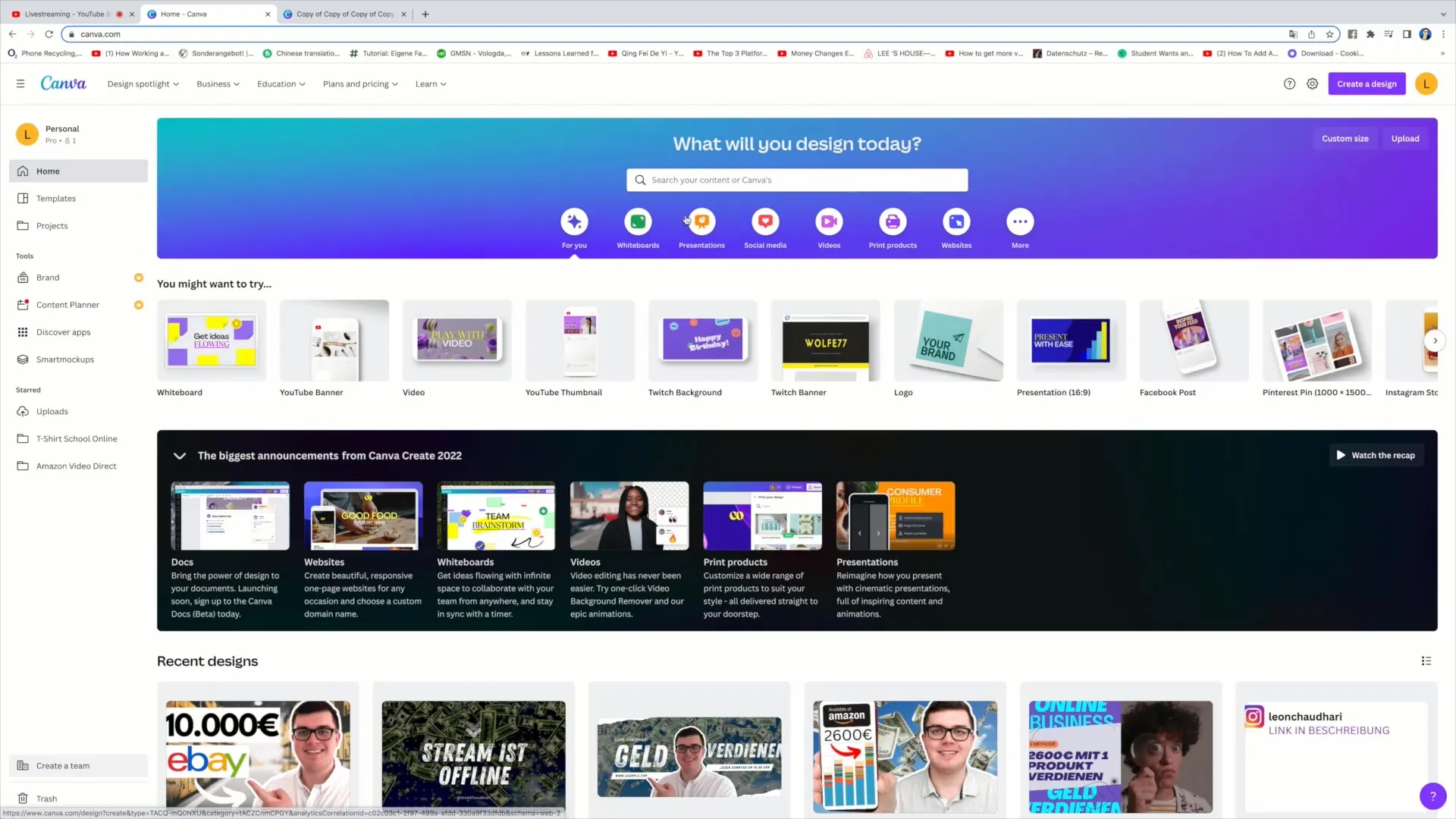
Passo 3: Seleziona un modello
Digita "Miniatura YouTube" nella barra di ricerca e premi Invio. Otterrai una varietà di modelli che puoi utilizzare. Scegli un modello che ti piace e che corrisponda alle tue idee. Preferisco design più semplici che esprimono chiaramente l'essenziale.
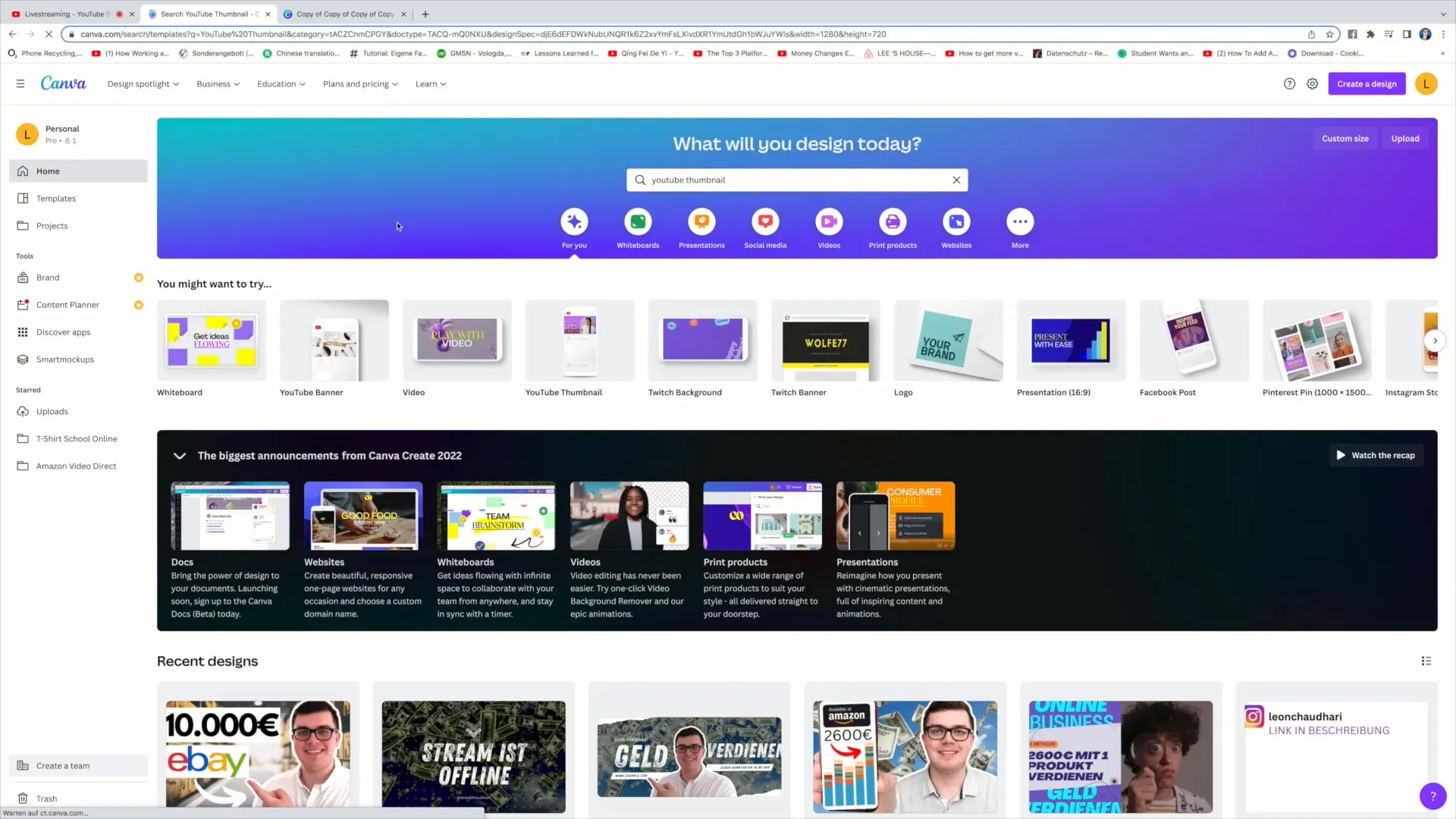
Passo 4: Rimuovi l'elemento
Clicca sull'immagine nel modello e elimina per fare spazio alla tua immagine. Puoi iniziare con un modello e personalizzarlo secondo i tuoi desideri.
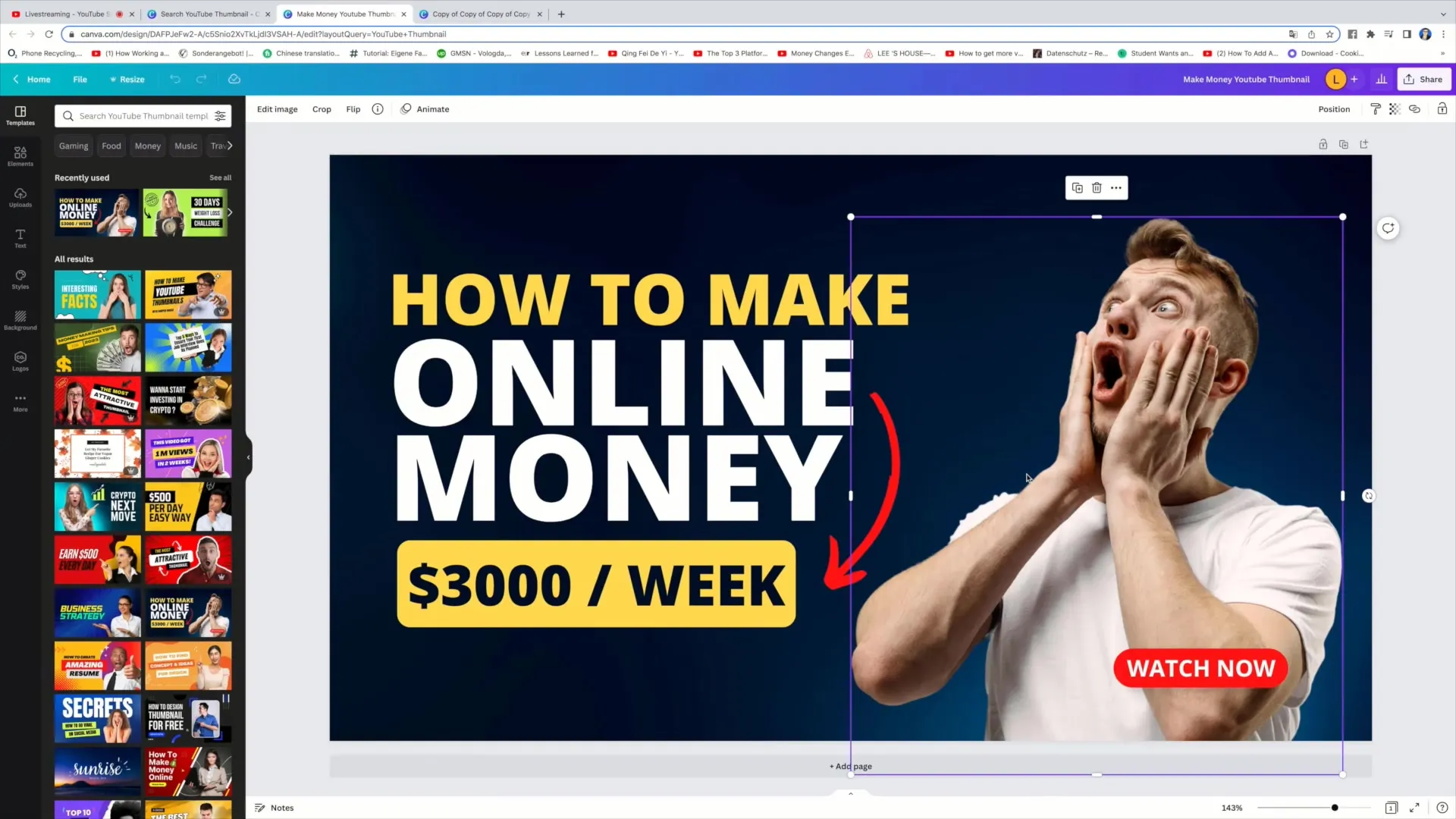
Passo 5: Carica la foto
Vai agli Upload sulla sinistra e carica una foto di te. Trascina l'immagine sullo stage e adattala di dimensioni in modo che si adatti bene al modello.
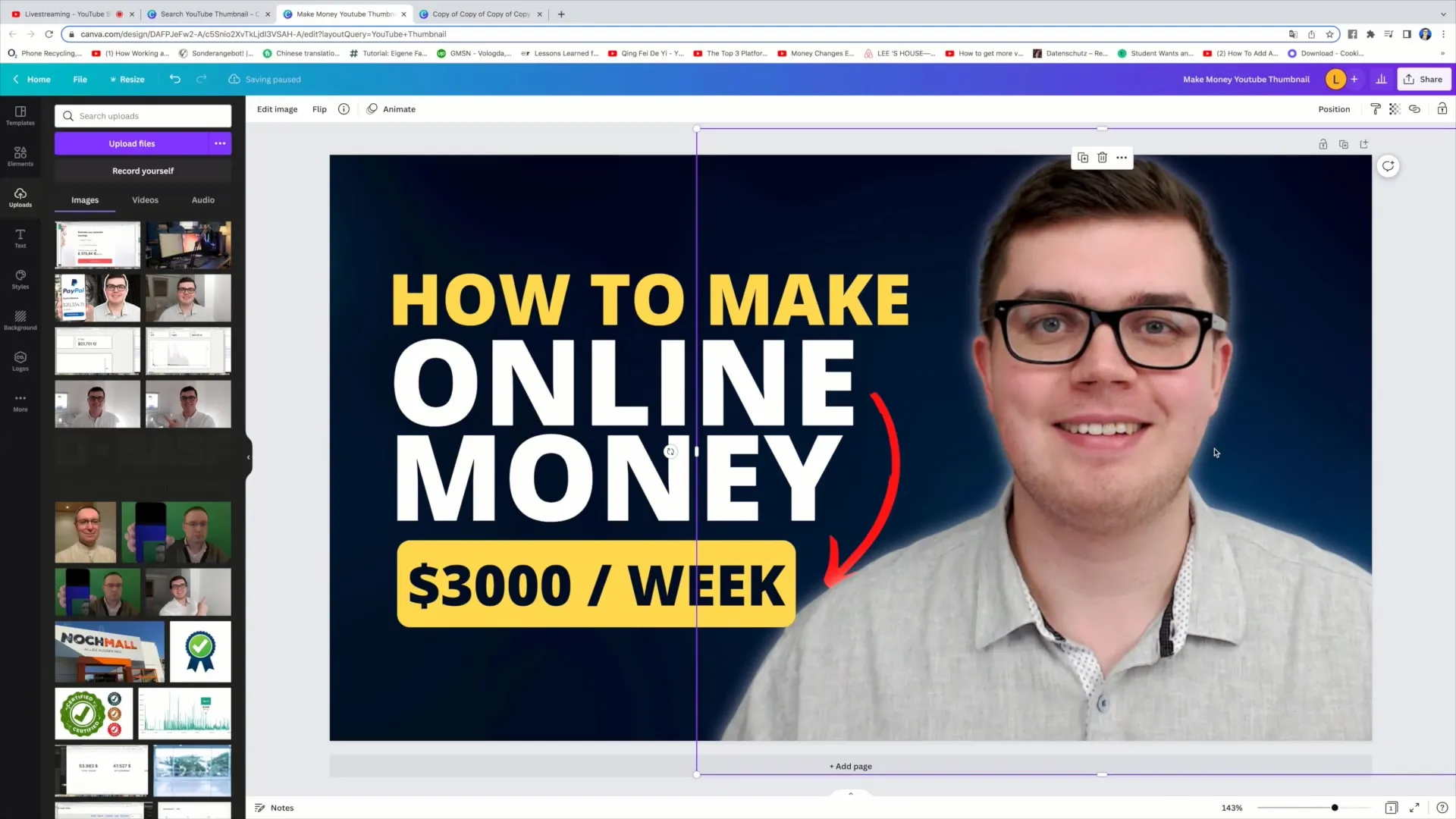
Passo 6: Rimuovi lo sfondo
Per rimuovere lo sfondo della tua foto, clicca sull'immagine, poi su "Modifica immagine" e seleziona "Elimina sfondo". Questo processo può richiedere alcuni secondi per rimuovere lo sfondo, ma il risultato è di solito molto buono.
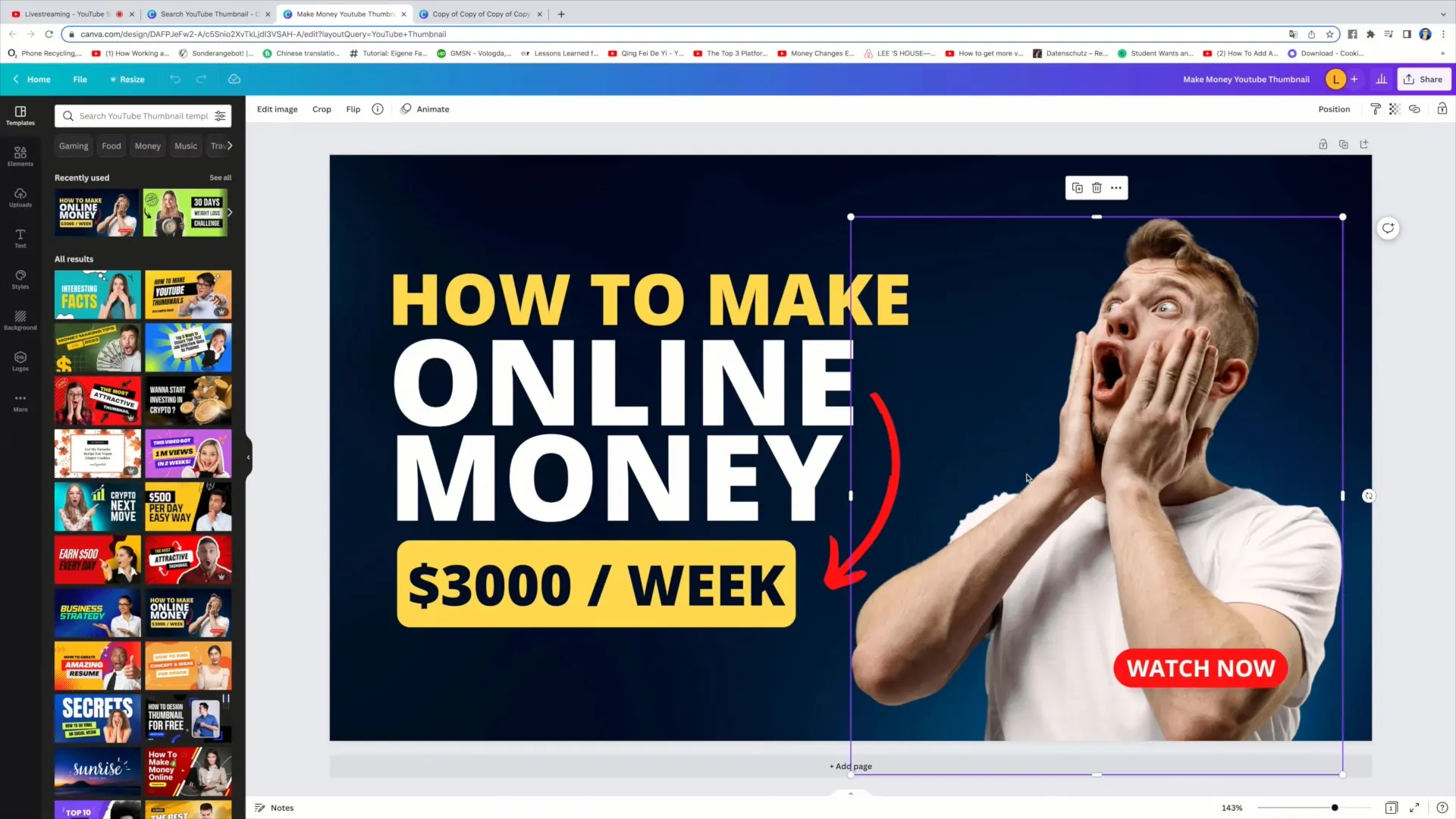
Passo 7: Aggiungi effetto Glow
Una volta rimosso lo sfondo, puoi aggiungere un effetto Glow per dare più profondità alla tua immagine. Clicca su "Modifica immagine", poi su "Ombre" e infine su "Glow". Qui puoi regolare la trasparenza, lo sfocato e il colore del Glow.
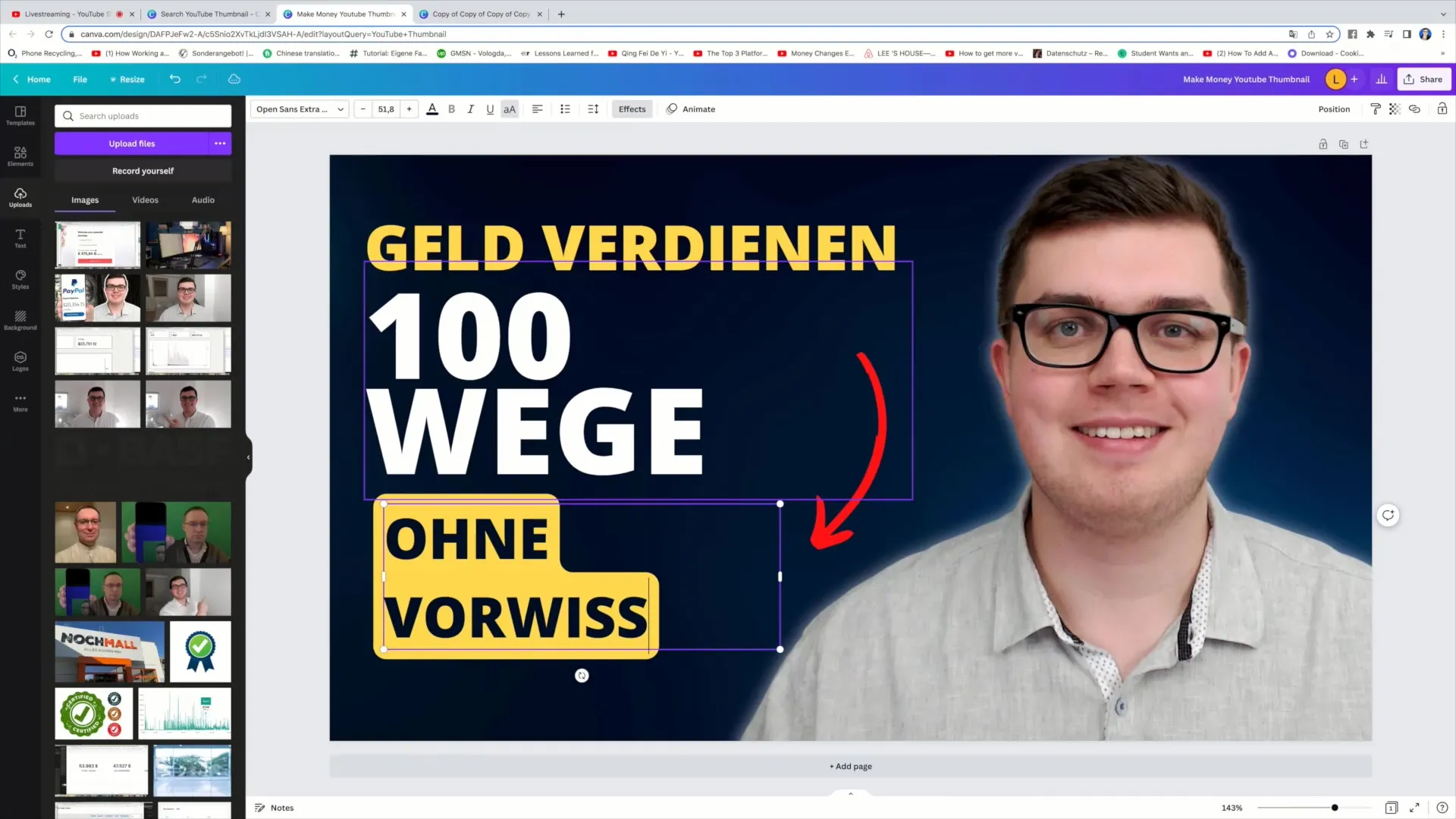
Passo 8: Aggiungi testo
Ora è il momento di aggiungere del testo chiaro. Assicurati che il testo sia grande e ben leggibile. Sii conciso con dichiarazioni brevi come "Guadagna dal vivo" o "Domande e risposte". Posiziona il testo strategicamente in modo che sia ben visibile.
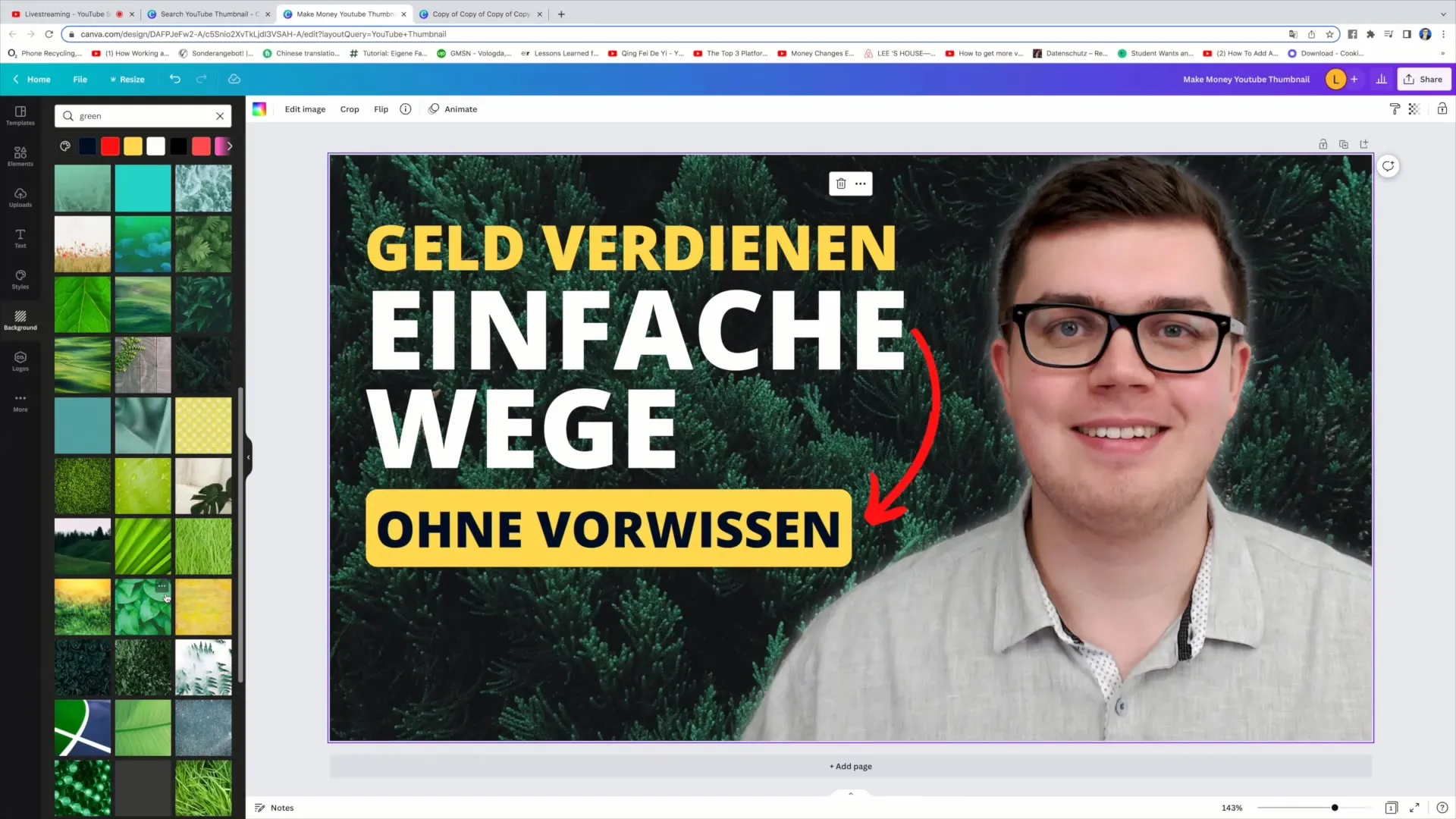
Passo 9: Personalizza lo sfondo
Se desideri cambiare lo sfondo, puoi farlo nella scheda "Sfondo". Scegli un colore o una trama che si abbini bene al tuo design e supporti la leggibilità del testo.
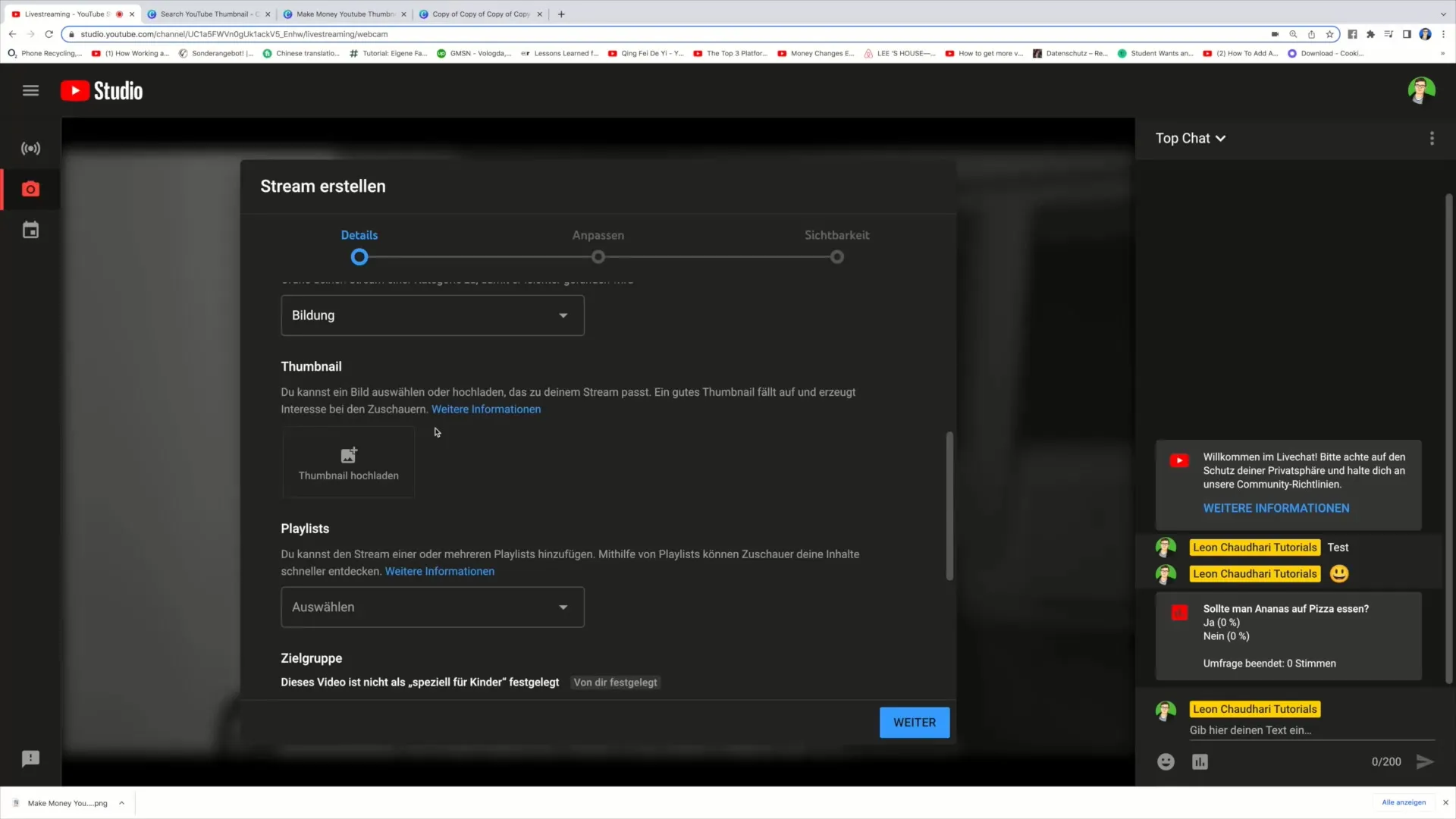
Passaggio 10: Scarica il design
Una volta che la tua miniatura è pronta, fai clic in alto a destra su "Condividi", quindi su "Scarica". Scegli la migliore qualità per la tua miniatura. Assicurati che le dimensioni corrispondano ai 1280 x 720 pixel richiesti da YouTube.
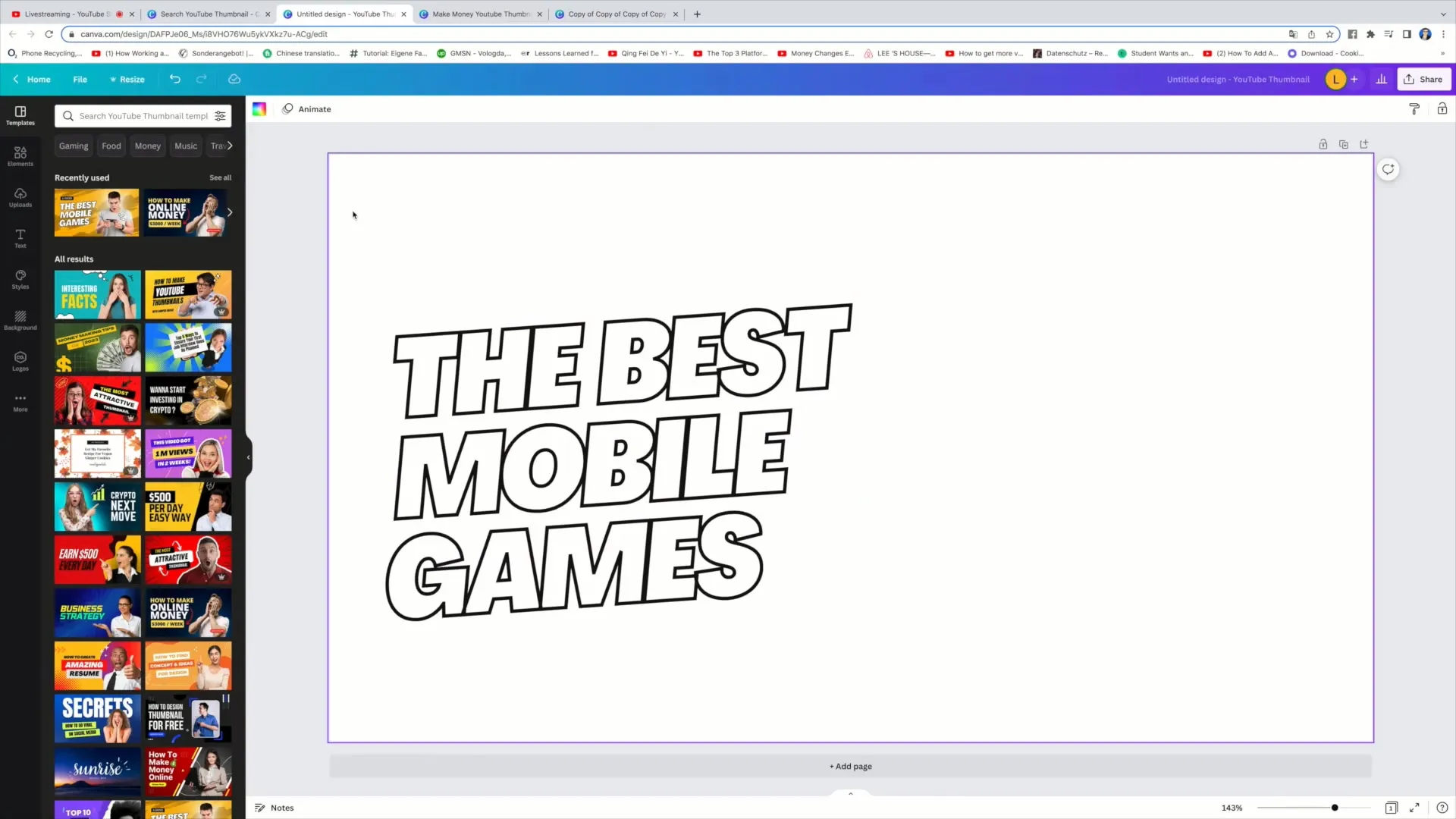
Passaggio 11: Carica su YouTube
Vai al tuo canale YouTube, crea un nuovo evento di live streaming e carica la miniatura. Vai su "Carica miniatura" e seleziona il file dal tuo computer.
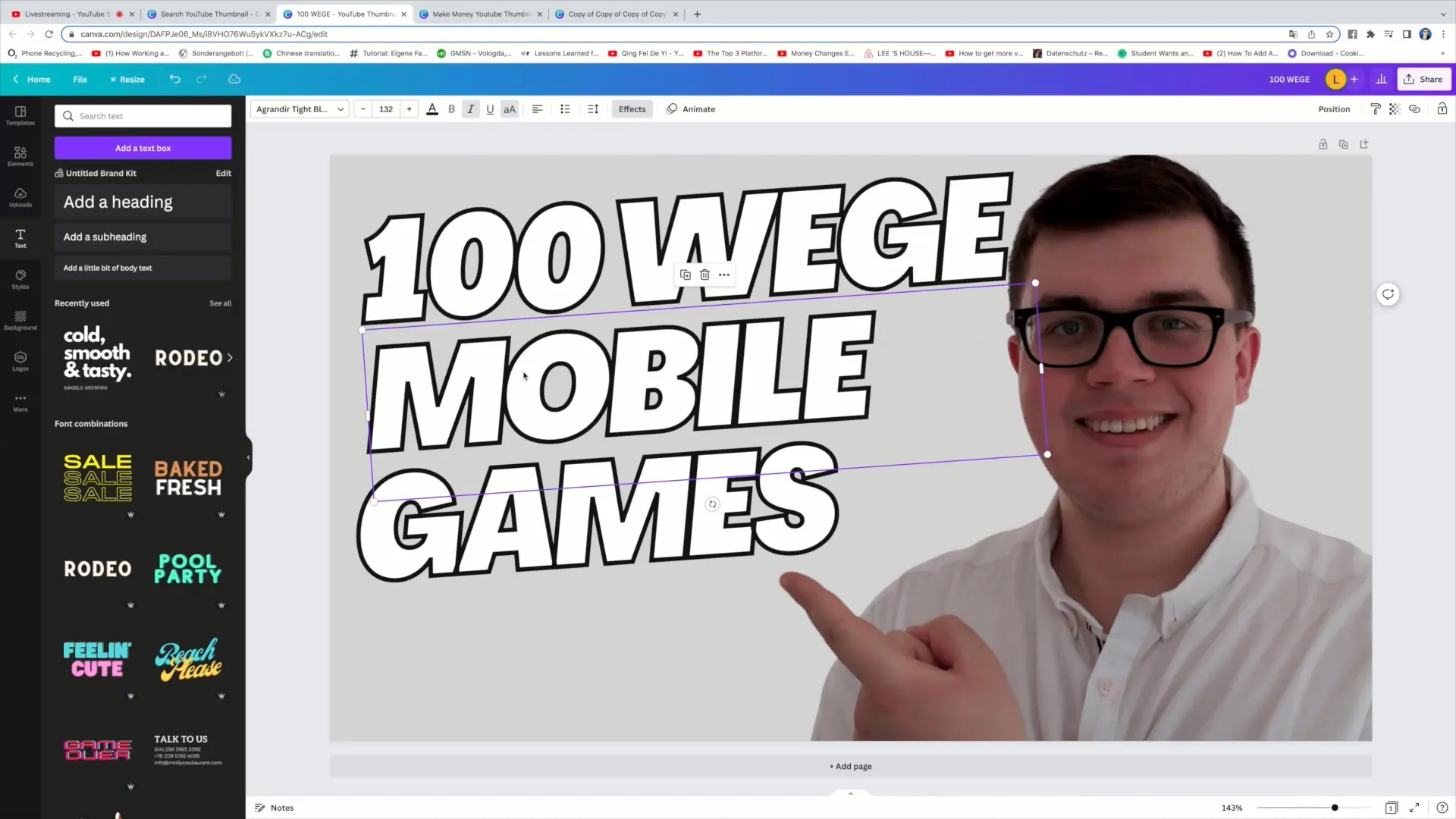
Riassunto
Creare una miniatura accattivante per il tuo live stream non è solo un'arte, ma anche una tecnica. Seguendo questi passaggi, puoi assicurarti che la tua miniatura abbia un'elevata CTR e sia invitante per gli spettatori. Ricorda di mantenere il tuo design semplice e chiaro per ottenere i migliori risultati.
Domande frequenti
Quanto è importante una buona miniatura per un video in live streaming?Una buona miniatura può influenzare la decisione degli spettatori di cliccare sul tuo video. È la prima impressione che hanno del tuo contenuto.
Può Canva essere utilizzato gratuitamente?Sì, molte funzioni di Canva sono gratuite, ma ci sono anche funzioni premium che richiedono un contributo aggiuntivo.
Come carico la mia miniatura su YouTube?Vai al tuo canale YouTube, crea un nuovo evento di live streaming e carica la miniatura in "Carica miniatura".


